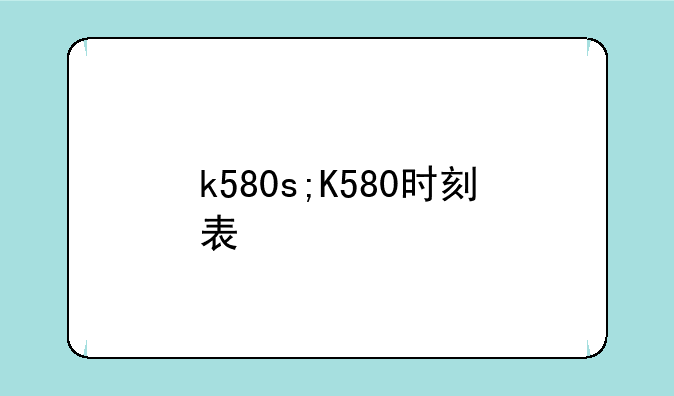HP 5200打印机驱动程序灰色的解决方法大全
智慧数码网小编整理了以下关于 [] 一些相关资讯,欢迎阅读!
很多HP 5200打印机用户都遇到过一个令人头疼的问题:驱动程序图标显示为灰色,无法正常使用打印机。这通常不是硬件故障,而是软件或驱动程序配置上的小问题。本文将为您详细讲解HP 5200打印机驱动程序灰色的各种原因,以及对应的解决方法,助您快速恢复打印机的正常工作。
相信我,看完这篇文章,你就能轻松搞定这个恼人的问题!
一、检查打印机连接和电源状态
在进行任何复杂的故障排除之前,我们必须先确认最基本的问题。首先,确保你的HP 5200打印机已正确连接到电脑,并且电源线已牢固连接,打印机电源指示灯正常亮起。检查USB连接线是否松动或损坏,如有必要,请尝试更换一根新的USB线。如果使用的是无线连接,请确认打印机已成功连接到你的Wi-Fi网络,并且网络连接稳定。
许多时候,看似简单的连接问题往往是问题的根源,所以这一步千万不能省略!
二、驱动程序安装与更新
驱动程序是连接打印机和电脑的桥梁,如果驱动程序安装错误或过时,就会导致驱动程序图标变灰。 首先,你需要确定你的系统是否已经安装了HP 5200的驱动程序。 如果没有,请前往HP官方网站下载最新的驱动程序,并根据提示进行安装。 记得选择与你的操作系统(Windows或macOS)和打印机型号完全匹配的驱动程序。安装完成后,重启你的电脑,看看驱动程序图标是否恢复正常。
如果已经安装了驱动程序,尝试更新到最新版本。过时的驱动程序可能存在兼容性问题,导致驱动程序变灰。 在HP官网上可以找到更新的驱动程序,或者使用设备管理器手动更新。记住,选择正确的操作系统版本至关重要!
三、设备管理器中的驱动程序状态
Windows系统的“设备管理器”是诊断打印机驱动程序问题的有力工具。打开设备管理器,找到“打印队列”或“打印机”,展开列表,查看HP 5200打印机的状态。如果显示有警告标志或错误标志,则表示驱动程序存在问题。右键单击HP 5200打印机,选择“属性”,查看“驱动程序”选项卡,尝试“更新驱动程序”或“回滚驱动程序”。如果发现驱动程序有冲突,尝试卸载驱动程序,然后重新安装。
记住,在进行任何操作前,最好先备份你的系统,以防万一出现意外情况。
四、打印机服务是否启动
Windows系统中有一些与打印相关的服务,如果这些服务没有启动,也会导致打印机无法正常工作。在运行窗口(Win + R)中输入“services.msc”,打开服务管理器。找到“Print Spooler”服务,确保其启动类型为“自动”,并且服务状态为“已启动”。如果未启动,请手动启动它,并将其启动类型设置为“自动”。重启电脑后,再次检查打印机驱动程序状态。
有时候,一些系统服务出现故障,也会影响打印机的正常运作,所以检查打印机服务至关重要。
五、检查打印机自身故障
如果步骤都无法解决问题,那么有可能是打印机本身出现故障。检查打印机内部是否卡纸或出现其他硬件问题。尝试打印一个测试页,查看打印机是否能够正常工作。如果打印机硬件存在故障,则需要联系HP售后服务进行维修或更换。
排除软件问题后,硬件问题就需要专业人士来处理了。
六、寻求HP官方技术支持
如果方法都无法解决问题,建议您联系HP官方技术支持寻求帮助。他们拥有专业的技术团队,能够帮助您诊断并解决更复杂的问题。您可以通过HP官方网站或电话联系他们的技术支持人员。提供你的打印机型号、操作系统版本以及遇到的具体问题,以便他们能够更好地帮助你解决问题。
不要害怕寻求帮助,专业人士的建议往往能快速解决你的问题,节省你的时间和精力。
希望方法能够帮助您解决HP 5200打印机驱动程序灰色的问题。 记住,仔细检查每一个步骤,并尝试不同的解决方法,最终你一定能够恢复打印机的正常工作!
声明:本站所有文章资源内容,如无特殊说明或标注,均为采集网络资源。如若本站内容侵犯了原著者的合法权益,可联系本站删除。